- May -akda Abigail Brown [email protected].
- Public 2024-01-07 19:07.
- Huling binago 2025-01-24 12:27.
Plex Live TV ay nagbibigay-daan sa iyo na manood at mag-record ng live na telebisyon sa iyong computer, smartphone, tablet, at iba pang mga katugmang device, sa halip na sa iyong telebisyon lang. Hindi ito isang serbisyo sa streaming sa telebisyon, dahil umaasa ito sa mga libreng over-the-air na broadcast sa telebisyon upang magbigay ng live na telebisyon, ngunit maaari itong kumilos bilang isang kapalit ng cable para sa mga cord cutter tulad ng mga tradisyunal na serbisyo ng streaming.
Paano Gumagana ang Plex Live TV?
Ang Plex Live TV ay batay sa Plex Media Server, na isang software na magagamit mo upang ayusin ang iyong digital media library at i-stream ito sa halos anumang device na nakakonekta sa internet. Nagdaragdag ito ng digital video recorder (DVR) function sa Plex Media Server pati na rin ang opsyon na manood ng live na telebisyon sa pamamagitan ng parehong software.
Ang paraan ng paggana ng Plex Live TV ay i-install mo ang Plex Media Server sa isang computer o network-attached storage (NAS) device, pagkatapos ay ikonekta ito sa isang antenna na may ilang espesyal na hardware. Makakatanggap ang Plex Media Server ng mga libreng over-the-air na broadcast sa telebisyon, i-convert ang mga ito sa isang digital na format, pagkatapos ay iimbak ang video na iyon para magamit sa ibang pagkakataon o i-stream ito nang live sa anumang katugmang device.
Plex Media Server ay libre upang i-download at gamitin, ngunit ang tampok na Plex Live TV ay hindi libre. Upang ma-access ang Plex Live TV, kailangan mong mag-sign up para sa serbisyo ng Plex Pass. Mas mura ito kaysa sa mga serbisyo ng streaming, ngunit nangangailangan ito ng maliit na buwanang gastos maliban kung pipiliin mo ang panghabambuhay na subscription.
Mga Kinakailangang Kagamitan
Para magamit ang Plex Live TV, kailangan mong naka-install ang Plex Media Server sa isang computer o NAS at ilang iba pang piraso ng hardware. Dahil umaasa ang Plex Live TV sa mga lokal na over-the-air na broadcast sa telebisyon, mahalagang ibigay sa iyong computer ang lahat ng kailangan nito upang gayahin ang functionality ng isang tunay na telebisyon.

Narito ang mga pangunahing kinakailangan sa kagamitan:
- Hardware na may kakayahang mag-transcode, mag-imbak, at mag-stream ng mga video file: Ito ay maaaring isang computer o isang katugmang NAS device. Pinapatakbo nito ang Plex Media Server at kumokonekta sa isang antenna sa pamamagitan ng isang HD tuner device.
- Hardware na may kakayahang tumanggap ng mga signal sa telebisyon: Ito ay dapat na isang uri ng HD tuner device, na ginagaya ang functionality ng isang telebisyon. Tumatanggap ito ng broadcast sa telebisyon mula sa isang antenna at ginagawa itong available sa computer o NAS.
- Isang antenna: Ito ay dapat na isang antenna na may kakayahang kumuha ng mga digital na broadcast sa telebisyon. Ang uri ng antenna na kailangan mo ay depende sa lakas at lokasyon ng mga transmitters ng telebisyon sa iyong lugar.
Transcoding, Storage, at Streaming Equipment
Ang core ng iyong Plex Live TV setup ay kailangang hardware na may kakayahang mag-record, mag-store, at mag-stream ng video. Narito ang mga pangunahing opsyon:
- Computer: Ang pinakamadaling paraan upang gamitin ang Plex Live TV ay ang pag-install ng Plex Media Server sa isang computer na may sapat na kapangyarihan sa pagpoproseso upang mag-encode ng video at sapat na espasyo sa imbakan para maglaman ng mga video file. Maganda rin ang wired Ethernet na koneksyon sa iyong network.
- NAS: Ang isa pang opsyon ay gumamit ng NAS device na may kakayahang mag-encode ng video, ngunit hindi lahat ng NAS device ay umaangkop sa bill. Karamihan sa mga NAS device ay gumagamit ng Linux operating system, kaya ang pagse-set up ng Plex Live TV ay magiging mahirap kung pamilyar ka lang sa Windows o macOS. Karaniwang kulang din ang mga NAS device sa processing power na kinakailangan para mag-encode at mag-stream ng live na telebisyon.
Plex Live TV HD Tuner Equipment
Ang susunod na bagay na kailangan mo ay isang HD tuner, na isang device na may kakayahang tumanggap ng isang HD na signal sa telebisyon at ibigay ito sa iyong computer. Narito ang mga pangunahing opsyon:
- USB HD tuner: Ito ang pinaka-unibersal na opsyon. Isaksak mo ang tuner na ito sa isang USB port sa iyong computer, pagkatapos ay ikonekta ito sa isang antenna na may parehong uri ng coaxial cable na karaniwan mong ikokonekta sa iyong telebisyon. Magagamit mo ang mga ito sa parehong mga desktop computer at laptop.
- PCMCIA HD tuner: Idinisenyo ang mga card na ito para isaksak sa slot ng Personal Computer Memory Card International Association (PCMCIA) sa isang laptop, at may kasamang coaxial na koneksyon para sa isang antenna.. Magagamit mo lang ang mga card na ito sa mga laptop, at kailangang mayroong compatible na PCMCIA slot ang laptop.
- PCIe HD tuner: Ang mga card na ito ay idinisenyo para isaksak sa Peripheral Component Interconnect Express (PCIe) slot sa motherboard ng isang desktop computer, at may kasamang coaxial na koneksyon para sa isang antena. Ito ang pinakamagandang opsyon kung mayroon kang Plex Media Server na naka-install sa isang desktop computer na may bukas na PCI Express slot.
Plex Live TV Antenna Equipment
Ang huling bagay na kailangan mo ay isang antenna na may kakayahang makatanggap ng mga over-the-air na HD na signal sa telebisyon. Kung mayroon kang antenna na naka-mount sa iyong bubong, maaari mong gamitin iyon. Kung hindi mo gagawin, narito ang iyong mga opsyon sa antenna:
- Window-mounted HD antenna: Ang mga antenna na ito ay madaling i-install, ngunit may limitadong saklaw ang mga ito. Kung nakatira ka sa isang lugar kung saan ang pinakamalapit na istasyon ng telebisyon ay higit sa 30 o 50 milya ang layo, hindi gagana ang ganitong uri ng antenna.
- Attic-mounted HD antenna: Ang mga antenna na ito ay may mas malawak na hanay kaysa sa mga window-mounted antenna. Kung masyadong malayo ang pinakamalapit na istasyon ng telebisyon, kailangan mo na lang ng directional antenna.
- Roof-mounted HD antenna: Ang mga antenna na ito ay may pinakamaraming hanay dahil naka-mount ang mga ito sa labas ng iyong bubong. Sa isip, ang ganitong uri ng antenna ay dapat na matatagpuan sa sapat na mataas na hindi ito nakaharang sa iyong bubong o alinman sa mga bahay o puno sa kalapit na lugar.
Ang pagkakaroon ng over-the-air na mga broadcast sa telebisyon na HD ay nag-iiba-iba batay sa iyong lokasyon. Ang Federal Communications Commission (FCC) ay nagbibigay ng DTV reception tool na magagamit mo para makita kung anong mga channel ang available kung saan ka nakatira at kung anong uri ng antenna ang kakailanganin mo.
Paano Mag-set up ng Plex Live TV
Ang unang hakbang sa pag-set up ng Plex Live TV ay ang pag-install ng Plex Media Server, mas mabuti sa isang computer na may mabilis na processor at wired na koneksyon sa iyong network. Pagkatapos mong ma-install ang Plex Media Server, kakailanganin mong bumili ng HD tuner device at antenna kung hindi mo pa ito nagagawa.
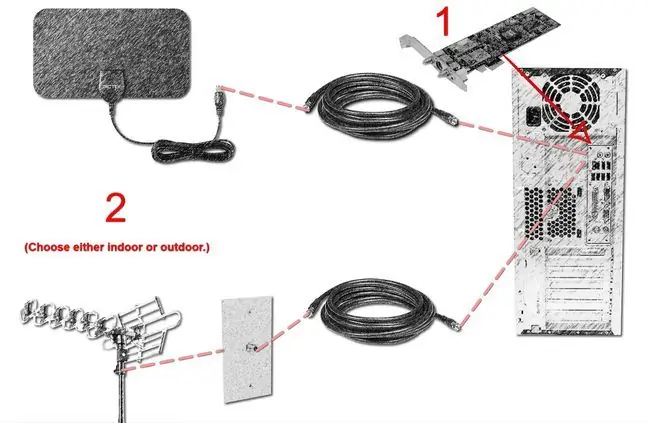
Narito kung paano gumagana ang Plex Live TV:
- Mag-sign up para sa isang Plex account.
- Bumili ng subscription sa Plex Pass.
- Install Plex Media Server.
- I-mount ang iyong antenna.
- Ikonekta ang isang coaxial cable sa antenna, at iruta ito sa iyong computer.
- Mag-install ng HD tuner device sa iyong computer.
- Ikonekta ang coaxial cable sa iyong antenna.
- Ilunsad ang Plex Media Server sa iyong computer.
- Patakbuhin ang Live TV at DVR setup wizard sa Plex Media Server.
Paano Gamitin ang Plex Live TV at DVR Setup Wizard
Kapag na-install mo na ang isang tuner device at nakonekta ito sa isang antenna, handa ka nang umalis. Ang huling bagay na kailangan mong gawin ay patakbuhin ang Plex Live TV at DVR setup wizard. Gagabayan ka nito sa proseso ng pag-set up ng Plex Media Server upang gumana sa iyong tuner device, mag-scan para sa mga lokal na channel, at mag-download pa ng gabay sa programming para sa iyong lugar.
Narito kung paano i-set up ang Plex Live TV at DVR:
- Ilunsad Plex Media Server.
- Paggamit ng web browser, mag-navigate sa app.plex.tv/desktop.
- Tiyaking naka-log in ka sa Plex TV web app gamit ang parehong account na ginagamit mo para sa iyong Plex Media Server.
- Pumunta sa Settings > Server > Live TV & DVR.
-
Piliin ang SET UP PLEX DVR.
Kung hindi ka pa nakapag-sign up para sa Plex Pass, hindi mo makikita ang opsyong ito. Sa halip, makikita mo ang button sa pag-signup ng Plex Pass.
- Hintaying matapos ang system sa paghahanap para sa iyong tuner.
-
Kung mahanap ng system ang iyong tuner, piliin ang CONTINUE.
Kung hindi mahanap ng system ang iyong tuner, piliin ang Hindi mo ba nakikita ang iyong device? Manu-manong ipasok ang address ng network nito, pagkatapos ay ilagay ang address.
- Piliin ang DVR at i-verify ang anumang natuklasang channel.
-
Kung makikita mo ang lahat ng channel na inaasahan mong matatanggap, piliin ang CONTINUE.
Piliin ang SCAN CHANNELS kung hindi awtomatikong natuklasan ng system ang lahat ng iyong lokal na channel.
- Piliin ang iyong wika, ilagay ang iyong ZIP code, pagkatapos ay piliin ang CONTINUE.
- I-verify na tumutugma ang gabay sa channel sa pagkakakilanlan ng mga channel na matatanggap mo at gumawa ng anumang mga pagbabagong kailangan mo. Piliin ang checkmark sa tabi ng anumang channel na gusto mong iwanan sa iyong DVR.
- Piliin ang IPAGPATULOY.
Paano Manood ng Live TV sa Plex
Kapag na-set up mo na ang Plex Media Server sa isang computer o katugmang NAS, at na-hook up mo ang parehong antenna at tuner device, handa ka nang manood at mag-record ng live na telebisyon. Maaari kang manood ng live na TV sa pamamagitan ng Plex app sa iyong pangunahing computer, anumang iba pang computer o laptop, iyong smartphone, telebisyon streaming device, o kahit isang game console. Siguraduhing magsa-sign in ka sa Plex app gamit ang parehong account na ginamit mo noong nag-set up ka ng Plex Media Server.
Narito kung paano manood ng live na TV sa Plex:
- Ilunsad ang Plex app sa anumang katugmang device.
-
Pumili Higit pa.
Depende sa device, maaari mo lang piliin ang Live TV at DVR.
- Piliin ang Live TV at DVR.
- Browse the Programming Guide para sa palabas na gusto mong panoorin.
- Piliin ang palabas na gusto mong panoorin.
- Piliin ang red record icon para i-record ang palabas sa iyong DVR.
- Piliin ang play button para mapanood ang palabas.






